Annonse
Hver e-postadresse er en potensiell distraksjon. Du kan administrere e-postene dine ved å bruke regler, prioriterte flagg og fargekategorier. Dette automatisert arbeidsflyt 6 beste fremgangsmåter for Outlook for å øke arbeidsflytenHvis du bruker alvorlig tid på å bruke Outlook, bør du undersøke arbeidsflyten. Få e-posten din til å fungere for deg og spare tid for viktigere oppgaver. Les mer vil hjelpe deg med å holde Outlook-innboksen klar og tankene fri for rot.
Vurder automatisert betinget innboksformatering for å ta produktiviteten til neste nivå. Hver melding kan klassifiseres og filtreres øyeblikkelig den går inn i innboksen. Denne artikkelen er rettet mot alle Outlook-brukere, men kan være spesielt nyttig for de som bruker IMAP-e-postkontoer. IMAP-kontoer tillater ikke utstrakt bruk av fargekategorierbrukere av POP3 kan glede seg over IMAP vs. POP3: Hva er det og hvilken bør du bruke?Hvis du noen gang har satt opp en e-postklient eller app, vil du absolutt ha kommet over vilkårene POP og IMAP. Husker du hvilken du valgte og hvorfor? Hvis du ikke er ... Les mer .
Hva er betinget innboksformatering?
Betinget innboksformatering er en automatisert metode for å fargelegge meldinger når de kommer inn i innboksen. Vi kan tilordne et annet utvalg av farger, skrifter og stiler til hver melding, spesifisert på en rekke betingelser. Hvis vilkårene er oppfylt, vil meldingen motta de respektive formateringsbetingelsene, gjøre den skiller seg ut og lette arbeidsflyten.
Nå viser jeg deg noen raske eksempler for å få innboksen til å bevege seg.
Sette opp betinget formatering av innboks
Å sette opp flere betingede innboksformateringsregler er egentlig ganske enkelt, og kan lage en stor forskjell til arbeidsflyten din 25+ Outlook-tastatursnarveier for å gjøre deg mer produktivOutlook er en av de mest populære stasjonære e-postklientene som brukes i dag. Hvis du er en av de mange Outlook-brukerne, sparer du følgende hurtigtaster. Les mer .
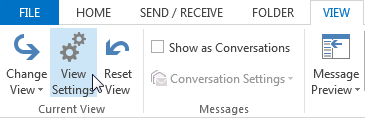
Ta turen til Utsikt fane. Under Nåværende utsikt, å velge Vis innstillinger. Dette åpner panelet Avanserte visningsinnstillinger. Å velge Betinget formatering. Dette vil vise deg en liste over standard betingede formateringsalternativer, hvorav noen allerede vil være i bruk.
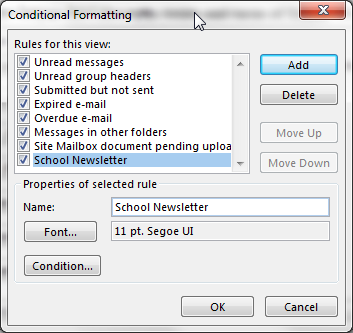
trykk Legge til. Skriv inn et navn for den første regelen. Jeg skal sørge for at jeg aldri går glipp av et skole-nyhetsbrev, så regelen heter følgelig "School Newsletter." Velg nå en Font. Du har det fulle rekke tilgjengelige Windows-skrifter OTF vs. TTF-skrifter: Hvilken er bedre? Hva er forskjellen?De fleste skrifttyper i disse dager er enten OTF eller TTF, men hva betyr det? Hva er forskjellene? Bør du til og med bry deg? Les mer , som betyr Comic Sans, Chiller og Wingdings står til din disposisjon Hvordan laste ned gratis skrifter og administrere dem i WindowsFonter er byggesteinene i digital estetikk. Siden Windows ikke kommer med en font manager, har vi sett på tredjepartsalternativer. Les mer . Imidlertid, mens vi prøver å opprettholde arbeidsflyten i innboksen, vil jeg foreslå å holde deg til noe fornuftig, som ikke forstyrrer deg!
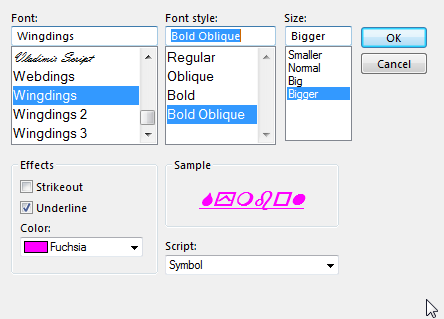
Når du har valgt en skrift, velger du en farge og øker skriftstørrelsen til stor (av en eller annen grunn fjerner dette systemet vanlige fontpunkter, antagelig at vi ikke velger en absurd stor størrelse, noe som vil ødelegge ruten til Outlook-innboksen). Når du er klar, trykk OK.
Nå, velg Betingelse. Jeg legger bare til en enkelt adresse til denne regelen, i Fra eske. Hvis du kjenner den ene adressen, angir du den der det er aktuelt. Hvis du legger til en lang liste, eller til og med bare flere adresser, trykker du på Fra vil åpne Outlook-adresseboken din. Når du har lagt til de nødvendige adressene, trykker du på OK, og gå tilbake til innboksen. Regelen vil gjelde fra neste e-post du mottar.
Legge til fargekategorier
Nå vet vi hvordan vi oppretter et betinget format for innkommende post, vi kan begynne å spesialisere våre regler. Betingelser-panelet har tre faner: meldinger, Flere valg, og Avansert. Vi kan bruke hver fane å bruke for å effektivisere innboksen vår Gravet i e-post? Krym din massive innboks til null med poststrømVi har tilbudt en rekke løsninger gjennom årene for å administrere Gmail-kontoen din og for å rydde opp i en uoversiktlig innboks. Ingenting er mer praktisk enn en sentral online løsning som Mailstrom. Les mer .
meldinger
Bruke meldinger fane for å opprette et spesifikt ord-søk for hver e-post når den kommer. Isoler et nøkkelord, ord eller uttrykk som gjentatte ganger inn i innboksen 5 Handlingstrinn for å kurere innboksen Null e-post-vanviddInbox Zero er et av de mest populære buzz-ordene. For å virkelig løse e-postproblemene dine må du gå utover Inbox Zero og løse de underliggende problemene. Les mer og hvis de er viktige, bruk et filter.
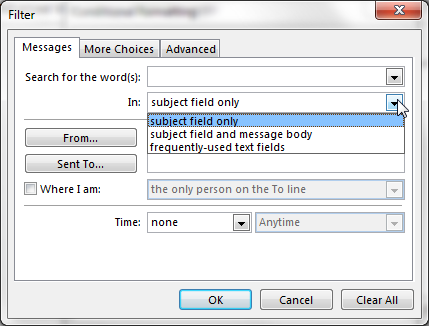
Vi kan også bruke formatering på e-postene våre, basert på en rekke tidsfiltre, inkludert mottatt tid, sendt, Opprettet, endret og når e-posten landet i innboksen din, for eksempel når som helst, i går, i løpet av de siste sju dagene, eller siste uke.
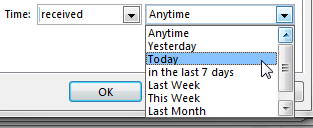
Flere valg
De Flere valg fanen er der du finner fargekategorier, i tillegg til alternativer for samsvarende elementer som er uleste eller lese, ha flere vedlegg, ha forskjellige viktighetsnivåer, eller har blitt uavhengig flagget av bruker.
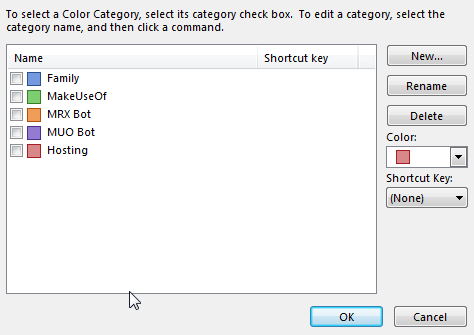
Formateringsfiltrene for fargekategorier er de samme som du allerede har opprettet, men det gjør det lettere å bygge videre på fargeregler du allerede bruker. På denne måten kan du automatisere fargene dine!
Avansert
De Avansert -fanen lar oss lage spesialiserte betingede formateringskriterier for å filtrere og bruke på innboksen din. Klikk på Felt -knappen vil gi deg tilgang til en noe overveldende liste over potensielle filterkriterier, hvorav du kan velge flere valg for å bygge et "filtertre."
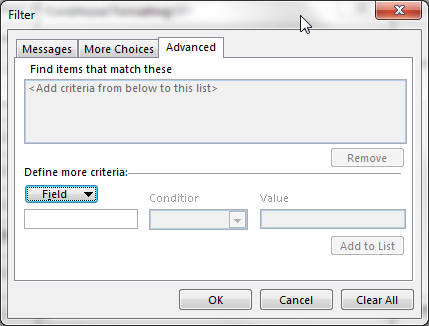
Det er et betydelig antall alternativer her, men ikke la det forhindre deg i å lage dine egne lister. Ta deg god tid og skann gjennom hver liste. Et stort antall av alternativene vil ganske enkelt ikke gjelde for innboksen din, så det bør teoretisk sett begrense søket ditt.
Du formaterer nå betinget
Du skal nå kunne sette opp en rekke betingede formateringsregler for innboksen din, enten du filtrerer alt i bestemte mapper eller ikke. Selv e-postene som går inn i de spesifikke mappene, kan ta formateringen med seg, slik at du kan få noen varianter av hvordan du bruker bestemte farger. I stedet for å fremheve bestemte navn, kan du for eksempel prøve å fargelegge og filtrere et bestemt tema eller et nøkkelord.
Betinget formatering er utrolig enkelt å sette opp, og når du først er i gang, vil den beholde innboksen - og forhåpentligvis tankene dine - noe klart for digital rot 5 Handlingstrinn for å kurere innboksen Null e-post-vanviddInbox Zero er et av de mest populære buzz-ordene. For å virkelig løse e-postproblemene dine må du gå utover Inbox Zero og løse de underliggende problemene. Les mer .
Bruker du betinget innboksformatering? Har du noen triks eller tips til leserne våre? Gi oss beskjed nedenfor!
Gavin er seniorforfatter for MUO. Han er også redaktør og SEO manager for MakeUseOfs kryptofokuserte søsterside, Blocks Decoded. Han har en BA (Hons) samtidsskriving med digital kunstpraksis plyndret fra åsene i Devon, i tillegg til over et tiår med profesjonell skrivingerfaring. Han liker store mengder te.